Восстановление системы с помощью спасательного образа
| Перед восстановлением системы с помощью RuBackup key необходимо в глобальной конфигурации сервера задать ключ RuBackup, являющийся паролем RuBackup Key. |
| Только Суперпользователь СРК может инициировать восстановление системы с помощью спасательного образа, поскольку только ему известен пароль для RuBackup Key. |
Для восстановления с помощью спасательного образа выполните следующие шаги:
-
Присоедините диск с загрузочным образом RuBackup Key к хосту клиента.
-
Запустите загрузочный образ RuBackup Key.
-
Добавьте запись о сервере RuBackup в
/etc/hosts(Пример 1).Пример 1. Файлhosts127.0.0.1 localhost 127.0.1.1 lubuntu 192.168.7.226 server_hostname ::1 ip6-localhost ip6-loopback fe00::0 ip6-localnet ff00::0 ip6-mcastpreftx ff02::l ip6-allnodes ff02::2 ip6-allrouters ff02::3 ip6-allhosts -
Командой
ping <server_name>проверьте корректность записи о сервере в/etc/hosts. -
Выберите язык и сетевой интерфейс и инициируйте начало работы с RuBackup Key. Откроется окно RuBackup Key.
-
Для восстановления спасательного образа нажмите кнопку «Восстановление» (рисунок 1).
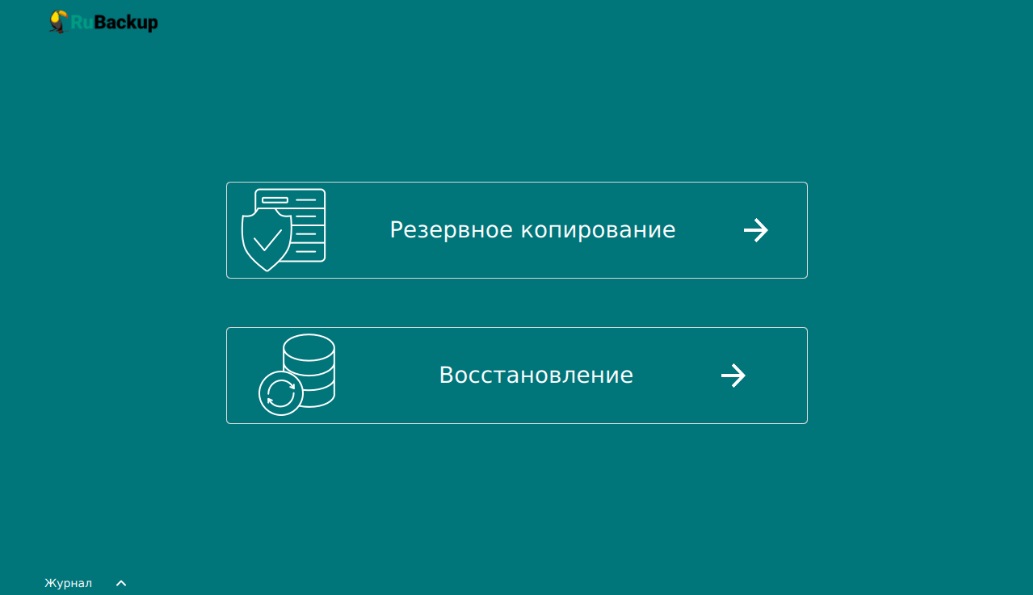
-
Введите адрес основного сервера RuBackup, порты и инициируйте подключение, нажав кнопку «Далее» (рисунок 2).
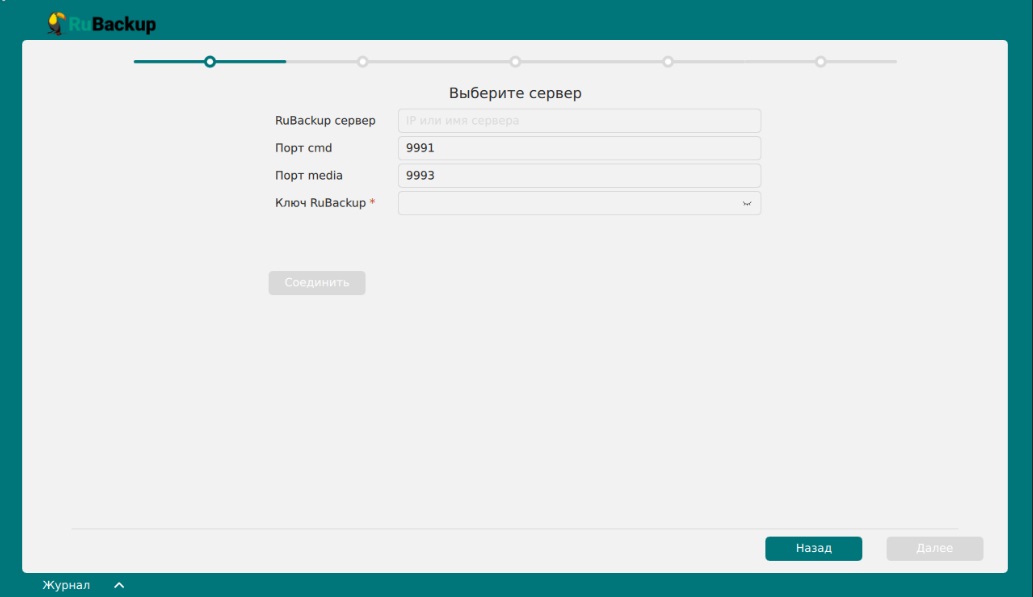
-
Перейдите в RBM (рисунок 3) и авторизуйте появившегося клиента rubackup-rescue на странице «Неавторизованные клиенты» (рисунок 4).
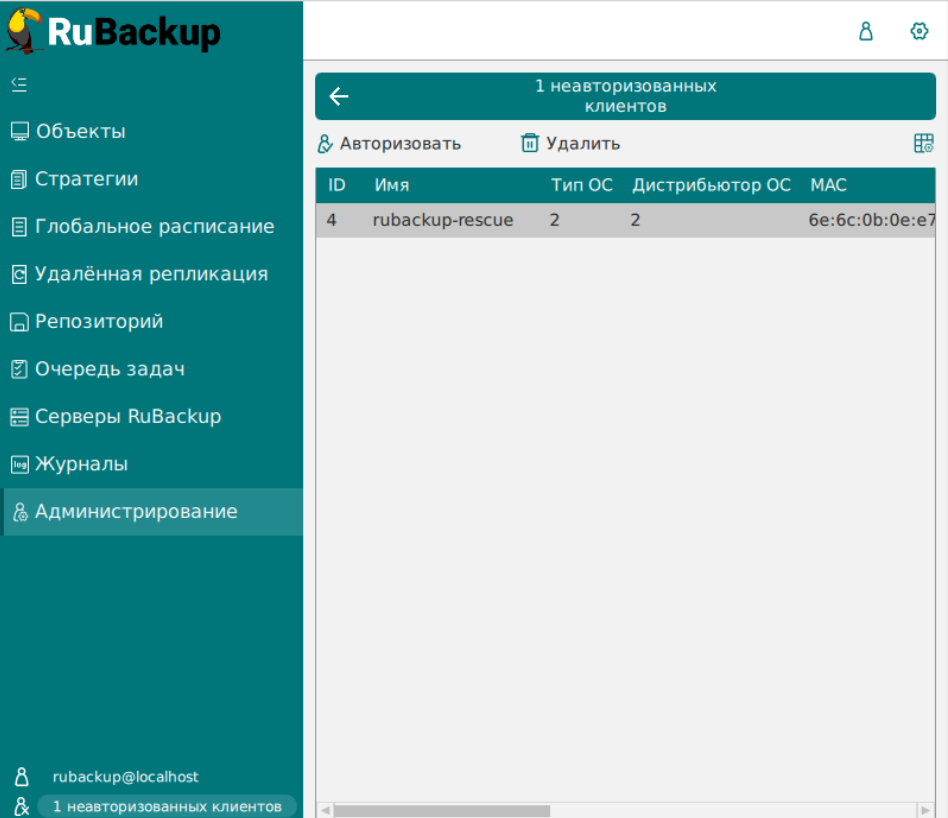
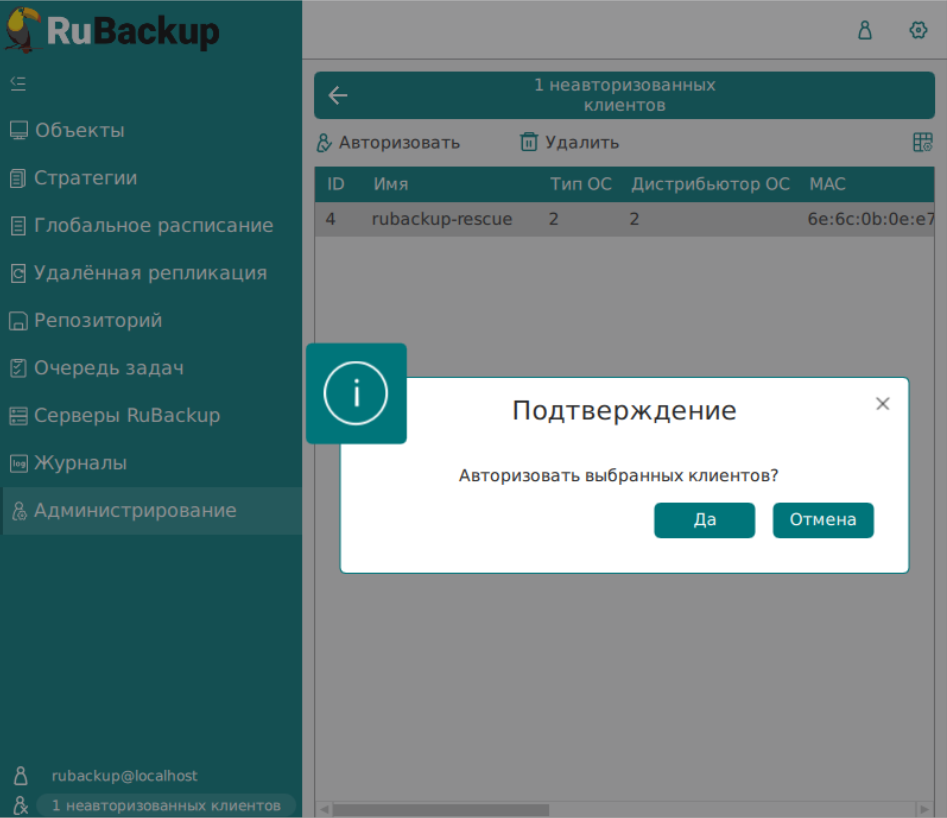
-
В RuBackup Key выберите клиента, резервную копию которого необходимо восстановить, и спасательный образ, принадлежащий данному Клиенту и нажмите кнопку «Далее» (рисунок 5).
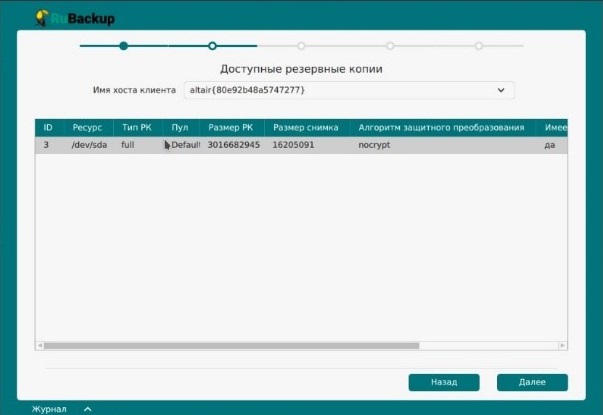
-
Выберите жесткий диск, на который будет восстановлен спасательный образ и введите пароль клиента RuBackup, который был выбран в пункте 8. Если спасательный образ был создан с использованием защитного преобразования добавьте ключ для расшифровки спасательного образа, нажав на кнопку «Изменить ключ защитного преобразования» (рисунок 6).
-
Введите пароль клиента и нажмите кнопку «Далее».
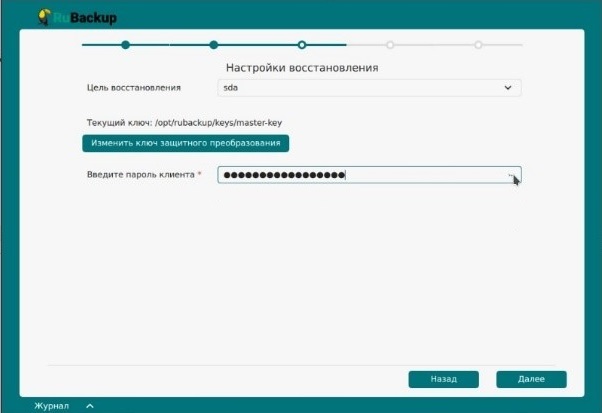
-
Дождитесь восстановления системы с помощью спасательного образа RuBackup key.
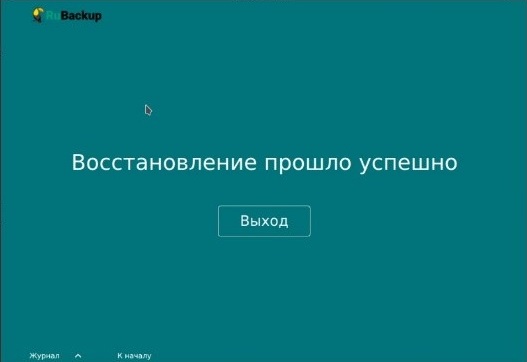
-
После успешного восстановления спасательного образа для продолжения работы на хосте клиента нужно его выключить и загрузиться со штатного диска.